- Autor Abigail Brown [email protected].
- Public 2023-12-17 06:57.
- Ostatnio zmodyfikowany 2025-01-24 12:20.
Brak możliwości zalogowania się na konto Yahoo Mail może być frustrujące, ale większość problemów można łatwo rozwiązać. Tutaj przyjrzymy się kilku krokom, które możesz podjąć, aby rozwiązać problemy z logowaniem.
Możliwe przyczyny problemów z logowaniem do poczty Yahoo
Problemy z logowaniem mogą pochodzić z różnych źródeł, zarówno ze strony użytkownika, jak i platformy. Jeśli nie możesz zalogować się na swoje konto e-mail, możliwe, że usługa nie działa lub popełniłeś błąd w danych logowania.
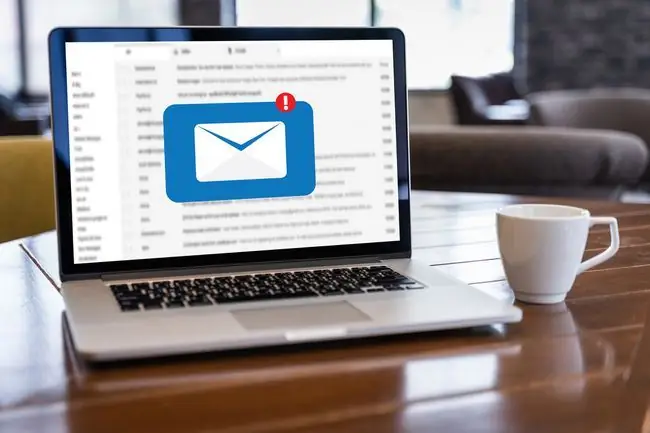
Jak naprawić problemy z logowaniem do poczty Yahoo
Aby pomóc zdiagnozować, co uniemożliwia Ci dostęp do Yahoo, wypróbuj te strategie.
- Sprawdź stan poczty Yahoo. Jeśli to nie działa, nikt nie może się nigdzie zalogować, a ktoś prawdopodobnie zgłosił to do witryny, takiej jak Czy to jest teraz. Podobnie sprawdź lub skontaktuj się z @YahooMail na Twitterze, aby sprawdzić, czy ktoś inny zgłosił problem. Jeśli Yahoo Mail nie działa, poczekaj i sprawdź ponownie, aż stan się zmieni.
-
Sprawdź, czy klawisz Caps Lock nie jest włączony. W hasłach Yahoo rozróżniana jest wielkość liter, więc jeśli Caps Lock jest włączony, cokolwiek wpiszesz, nie zadziała. Jeśli był włączony, wyłącz go i zaloguj się ponownie.
Yahoo wyświetla emblemat w polu hasła, który pokazuje, czy tryb Caps Lock jest aktywny.
- Zaloguj się na stronie dotyczącej poczty e-mail. Zrób to, gdy główna witryna logowania Yahoo jest problematyczna. Jeśli nie możesz zalogować się za pomocą strony z wiadomościami e-mail, zaloguj się przez główną witrynę Yahoo.com.
- Potwierdź, że Twoje hasło jest poprawne. Jeśli wpisujesz hasło ręcznie za każdym razem, gdy logujesz się do Yahoo, możesz popełniać literówki. Wybierz ikonę eye-shaped w polu hasła, aby zobaczyć, co piszesz.
- Zresetuj swoje hasło. Zacznij od nowa, jeśli żadne z haseł, które pamiętasz, nie działa.
- Zamknij i uruchom ponownie przeglądarkę. Wyłączenie i ponowne włączenie jest w tym momencie memem, ale może skorzystać na ponownym uruchomieniu, jeśli nie robiłeś tego od jakiegoś czasu.
-
Wyczyść pliki cookie przeglądarki lub wyczyść pamięć podręczną. Czasami fragmenty informacji, które zgromadziłeś i udostępniłeś podczas przeglądania sieci, mogą wpływać na funkcjonalność przeglądarki.
-
Wypróbuj inną przeglądarkę. Programy niekoniecznie obsługują otwieranie tej samej witryny w ten sam sposób. Yahoo mogło wprowadzić pewne zmiany za kulisami, które sprawiają, że działa lepiej w niektórych przeglądarkach niż w innych.
Ponowne uruchomienie przeglądarki, wyczyszczenie pamięci podręcznej i plików cookie oraz wypróbowanie nowego programu to zazwyczaj poprawki, jeśli na stronie Yahoo wystąpi błąd tymczasowy. Te komunikaty zwykle mają numer (na przykład Błąd tymczasowy 8). Mimo to zazwyczaj wskazują one na niezgodność przeglądarki lub problem z danymi. Jeśli otrzymasz jeden z tych komunikatów o błędach, te trzy poprawki powinny działać przez większość czasu.
-
Włącz (lub wyłącz) klucz konta Yahoo. Funkcja klucza konta pozwala autoryzować logowanie do Yahoo w telefonie zamiast wpisywania hasła. Jeśli Twoje hasło nie działa w internecie, aktywuj klucz, aby je ominąć. Jeśli masz problemy z uruchomieniem prośby telefonicznej, wyłącz ją i sprawdź, czy Twoje hasło działa.






